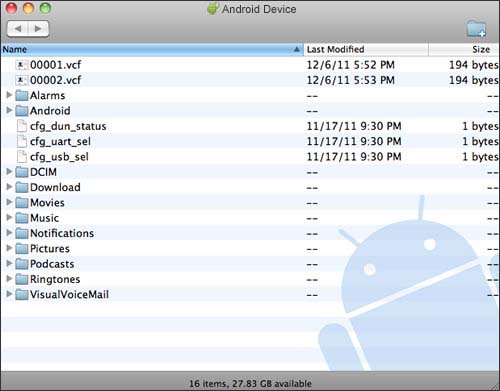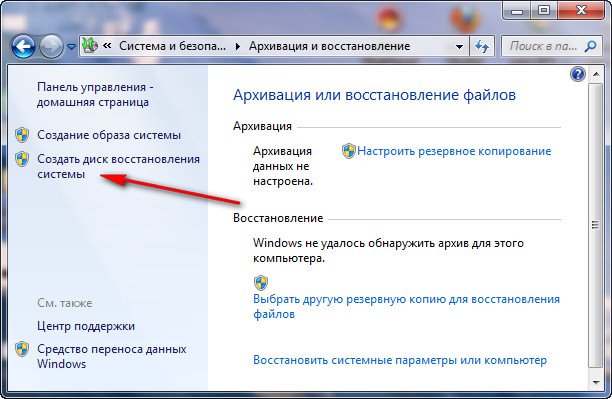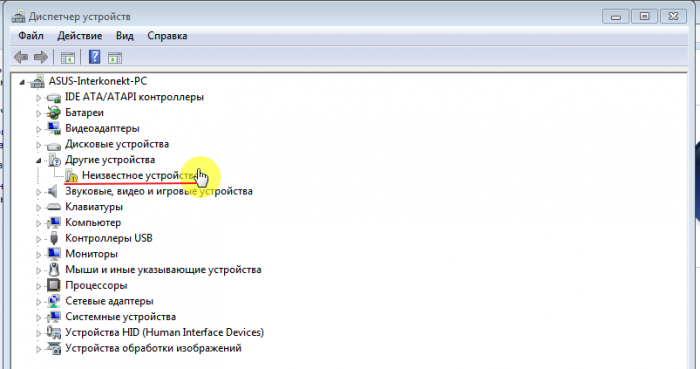Chủ sở hữu điện thoại thông minh đôi khi gặp phải tình huống thiết bị kết nối với máy tính xách tay đơn giản là không được nhận dạng. Đó là, phí được bật, nhưng tất cả các chức năng khác không hoạt động. Đương nhiên, một câu hỏi logic xuất hiện, tại sao máy tính xách tay không thể nhìn thấy điện thoại và phải làm gì?
Những nguyên nhân phổ biến nhất của vấn đề
Trước khi tìm cách giải quyết vấn đề, bạn nên tìm hiểu nguồn gốc của nó:
- Hệ điều hành lỗi thời. Để giải quyết tình huống này, bạn phải nâng cấp Windows hoặc cài đặt Giao thức truyền tải phương tiện của Microsoft.
- Đầu ra USB hoạt động không chính xác. Ví dụ, nó bẩn hoặc đơn giản là bị hỏng.
- Thiếu trình điều khiển phù hợp.
- Bảo vệ điện thoại của bạn khỏi việc sử dụng trái phép. Thông thường nó bao gồm một khóa đồ họa, nhận dạng bằng khuôn mặt của chủ sở hữu (hoặc dấu vân tay), mật khẩu.
- Kết nối như một máy ảnh hoặc để sạc, diễn ra ở chế độ tự động.
- Một mô-đun Bluetooth bị hỏng hoặc thiếu.
- Vô hiệu hóa tìm kiếm bluetooth.
- Không tương thích của đầu vào USB.
Phải làm gì nếu laptop không thấy điện thoại.
Các tình huống khi thiết bị đang sạc qua USB, nhưng các tệp được lưu trữ trên thiết bị không được hiển thị, đòi hỏi phải xem xét cẩn thận hơn. Nếu kết nối chính xác giữa điện thoại thông minh và máy tính không thể được thiết lập, trước hết, cần phải tìm ra nguồn gốc của vấn đề. Thông thường, tình huống có thể được kích hoạt do sự cố của USB hoặc máy tính.
Qua usb
Bạn nên đối phó với trình điều khiển để kết nối với USB. Nếu chúng bị thiếu hoặc lỗi thời, thiết bị sẽ không được nhận ra ngay cả khi không có vấn đề nào khác. Trình điều khiển để cài đặt hoặc thay thế phải được tìm kiếm trên trang web chính thức của nhà sản xuất điện thoại thông minh. Tất cả các chương trình cần thiết được tải xuống, cài đặt và máy tính khởi động lại. Sau đó, vấn đề cần được khắc phục.
Nếu thiết bị cần được kết nối với macbook, thì bạn chắc chắn sẽ cần phải tải xuống chương trình Truyền tệp của Android (nếu điện thoại thông minh chạy trên Android). Khi tương tác với iOS, không yêu cầu tiện ích bổ sung.
Trong các phiên bản mới nhất của Android, khi được kết nối với máy tính qua USB, chế độ chỉ có thể sạc của chế độ sạc chỉ có thể được kích hoạt. Do đó, nó nhất thiết sẽ yêu cầu một sự thay đổi. Nếu bạn không muốn thay đổi thủ công các thông số mỗi lần, hãy chuyển đến cài đặt điện thoại, chọn chế độ mong muốn trong tab USB USB (có thể được đặt trong menu Truyền thông Liên kết hoặc hoặc Kết nối, hoặc riêng biệt).
Hư hỏng cáp USB
Một trong những vấn đề chính. Thường được tìm thấy trong số các nhà sản xuất ít được biết đến, có sản phẩm thường chỉ kéo dài một vài tháng. Dây điện từ các thương hiệu nổi tiếng, được thử nghiệm theo thời gian cũng có thể hoạt động kém, nhưng điều này xảy ra thường xuyên nhất do lỗi của người mua (ví dụ: sản phẩm bị hỏng bởi trẻ em hoặc vật nuôi).
Bởi vì điều này, trước tiên bạn cần kiểm tra chức năng của cáp. Để loại bỏ khả năng trục trặc, điện thoại được kết nối với các máy tính khác nhau và sau đó so sánh kết quả. Ngoài ra, bạn chỉ có thể thử kết nối thiết bị qua cáp USB khác.
Hư hỏng cổng USB
Nếu mọi thứ đều bình thường với việc sạc, nhưng bạn không thể xem nội dung của điện thoại, vấn đề có thể là ẩn trong chính máy tính. Các cổng được tích hợp vào máy tính có thể bị hỏng. Thông thường, các sự cố xảy ra với bộ điều khiển và cầu phía nam của bo mạch chủ.
Để xác định chính xác hơn vấn đề, chèn cáp vào một cổng khác. Nếu tình hình không thay đổi, đầu vào USB có thể bị hỏng. Nên tháo nắp đơn vị hệ thống và kiểm tra xem chúng được kết nối an toàn như thế nào. Nếu cần thiết, gọi cho một chuyên gia.
Sự cố điện thoại
Trong một số trường hợp, có thể sửa lỗi nhận dạng không chính xác của điện thoại thông minh qua USB bằng cách tháo pin. Cần phải làm rõ ngay lập tức rằng không chỉ nên khởi động lại thiết bị mà còn phải tháo pin và lắp lại vào điện thoại sau vài giây. Ngoài ra, vấn đề có thể là giắc cắm điện thoại bị hỏng. Nó sẽ cần sửa chữa của nó. Đây là cách duy nhất để giải quyết tình huống.
Cần phải nhớ rằng các thiết bị hiện đại trên hệ thống Android chỉ có thể hoạt động bình thường với các cổng 3.0. Bạn có thể tìm thấy các phiên bản cổng cũ hơn mà hầu hết các máy tính và máy tính xách tay vẫn có. Nhưng họ sẽ không cho phép hiển thị thiết bị chính xác.
Qua bluetooth
Nếu điện thoại được kết nối qua bluetooth và hệ thống không nhận ra nó, trước tiên bạn phải kiểm tra tính khả dụng và chức năng của mô-đun này. Thông thường nó đã được tích hợp sẵn, nhưng đôi khi nó cần được cài đặt từ nguồn bên ngoài. Sau đó, bạn cần kiểm tra một số chi tiết: khả năng phát hiện mô-đun, hiệu suất của nó, sự hiện diện của trình điều khiển (phiên bản mới nhất). Khi sử dụng các mô-đun bên ngoài, bạn sẽ không chỉ cần cài đặt trên máy tính mà còn khởi chạy bằng cách nhấn một nút được tích hợp trong vỏ.
Bạn nên kiểm tra cả hai thiết bị để tìm virus. Đối với điều này, bất kỳ chương trình phù hợp là phù hợp, ví dụ, Kaspersky hoặc Dr. Web Một lý do phổ biến tại sao điện thoại không được nhận dạng là sự hiện diện của virus trên nó. Hệ thống chỉ đơn giản là tự động chặn nó. Kiểm tra kỹ hơn những chương trình có cài đặt, ít nhất là về mặt lý thuyết, có thể gây ra sự cố hệ thống. Nếu những nghi ngờ được xác nhận, bạn có thể thực hiện khôi phục hệ thống. Để làm điều này, bạn sẽ cần sử dụng điểm kiểm tra được tạo 1-2 tuần trước khi vấn đề bắt đầu.
Có những tình huống khi máy tính không tìm thấy thiết bị qua bluetooth ngay cả khi nó được kích hoạt. Chức năng nhận dạng có thể không hoạt động. Điều này cũng đúng với Android và iPhone.
Ngoài ra, bạn có thể thử phương pháp sau. Trước tiên, bạn cần dừng hệ điều hành, sau đó tắt máy tính (rút dây ra khỏi ổ cắm) hoặc máy tính xách tay (nhấn phím trên nguồn điện). Sau đó, bạn cần giữ nút nguồn trong 20 giây. Hành động này sẽ giúp có thể xả hoàn toàn thiết bị và loại bỏ phí thống kê đi lạc. Hoạt động của nó có thể gây ra vấn đề trong việc nhận ra thiết bị được kết nối.
Sau đó, bạn nên khởi động hệ điều hành. Tiếp theo, kiểm tra với người quản lý thiết bị xem điện thoại có được nhận diện trong danh sách các thiết bị di động hay không. Nếu nó hiển thị nhưng bị vô hiệu hóa, bạn chỉ cần nhấp vào Nhân dân tệ trên dòng và nhấp vào Bật Bật thiết bị trên menu thả xuống.
Đôi khi, một chiếc điện thoại có thể ẩn giấu bí mật trên một thiết bị không xác định (chúng có thể được xác định bởi một hình tam giác màu vàng có dấu chấm than). Để biết chính xác biểu tượng chịu trách nhiệm cho cái gì, bạn cần ngắt kết nối cáp USB khỏi máy tính. Nếu thiết bị đã biến mất khỏi danh sách, điều đó có nghĩa là nó là điện thoại thông minh không được nhận dạng do thiếu trình điều khiển cần thiết.
Để kết luận, bạn có thể đưa ra một lời khuyên nhỏ. Nếu bạn muốn chuyển tập tin sang máy tính và máy tính xách tay đã ngừng nhìn thấy điện thoại thông minh của bạn, bạn có thể giải quyết vấn đề bằng cách sử dụng các trang web để lưu trữ tệp. Nổi tiếng nhất là Google Drive, Yandex Disk, Dropbox. Để sử dụng chúng, bạn sẽ cần Internet và đăng ký. Các tập tin cần thiết chỉ đơn giản được tải xuống từ điện thoại vào bộ lưu trữ, sau đó được tải trực tiếp từ trang web vào máy tính.